Excel数组公式应用彻底醒悟
EXCEL数组公式详解提升数据处理效率

EXCEL数组公式详解提升数据处理效率在现代办公环境中,微软Excel被广泛用于数据分析和汇总。
特别是在面对大量数据时,数组公式展现出了其无与伦比的优势。
数组公式不仅可以提高计算速度,还能有效地处理复杂的数据操作。
接下来将对Excel数组公式进行深入剖析,帮助你更轻松地驾驭这一强大工具。
什么是数组公式数组公式,顾名思义,是可以处理多个值(数组)并返回一个或多个结果的公式。
与普通公式不同,数组公式能够同时对多个单元格进行操作,往往在处理复杂数据时显得尤为重要。
例如,常用的求和、平均、计数等操作,数组公式提供了更加灵活的解决方案。
数组公式的基本语法数组公式的输入方式与普通公式类似,但有一个关键不同点。
在输入完公式后,必须使用组合键Ctrl+Shift+Enter(CSE)来确认,Excel会将其识别为数组公式。
这样,你会在公式栏看到公式被大括号{}包裹,表示这是一个数组公式。
例如,假设在单元格A1到A5中有若干数据,想要计算其平方和,可以使用以下公式:=SUM(A1:A5^2)完成输入后,按下Ctrl+Shift+Enter,Excel将自动计算出所有单元格值的平方和。
数组公式的优势在众多功能中,数组公式的优势主要体现在以下几个方面:处理大量数据:数组公式能够同时处理多个数据点,使得数据处理的效率大幅提升,尤其在面对大型数据集时。
简化复杂计算:利用数组公式,可以将多个步骤合并为一条公式,减少错误和提高一致性。
例如,若需要查询一个列表中的特定条件,可以通过数个嵌套公式简化为一个数组公式,从而提高可读性和维护性。
增强数据分析能力:数组公式可以实现一些普通公式无法完成的任务。
比如,可以通过数组公式跨越多个区域进行自动筛选、汇总甚至是查找。
数组公式的常见应用在实际操作中,数组公式可以用于各种情况。
以下是一些典型的应用场景:1.求和与计数可以使用数组公式快速计算符合特定条件的总和或者计数。
例如,若要在A列中计算所有大于100的数字之和,可以使用:=SUM(IF(A1:A10>100,A1:A10,0))同样的方式用于计数:=COUNT(IF(A1:A10>100,1))2.数据提取通过数组公式,可以从一组数据中提取出暖特定条件的数据,像使用组合、查找等形式。
Excel中的数组公式技巧与实例解析

Excel中的数组公式技巧与实例解析在日常的工作和学习中,我们经常使用Excel进行数据处理和分析。
而Excel 中的数组公式是一个非常强大的工具,它可以帮助我们更高效地处理大量的数据。
本文将介绍一些常用的数组公式技巧,并通过实例来解析它们的应用。
一、拼接数组公式拼接数组公式是指将多个单元格中的数据按照一定的规则进行拼接。
这在处理需要将多个单元格中的数据合并成一个字符串时非常有用。
例如,我们有一个包含姓名和年龄的数据表,我们想要将每个人的姓名和年龄拼接成一个字符串,可以使用以下数组公式:=CONCATENATE(A1:A10," ",B1:B10)这个公式将A1到A10单元格中的姓名和B1到B10单元格中的年龄按照空格分隔进行拼接。
二、条件求和数组公式条件求和数组公式是指根据一定的条件对数据进行求和。
这在需要对大量数据进行分类汇总时非常有用。
例如,我们有一个包含商品名称、销售量和销售额的数据表,我们想要计算每个商品的总销售额,可以使用以下数组公式:=SUMIF(A1:A10,"商品A",C1:C10)这个公式将在A1到A10单元格中查找值为"商品A"的单元格,并将对应的C 列单元格的值进行求和。
三、条件计数数组公式条件计数数组公式是指根据一定的条件对数据进行计数。
这在需要统计满足某些条件的数据个数时非常有用。
例如,我们有一个包含学生姓名和成绩的数据表,我们想要统计成绩大于等于80分的学生人数,可以使用以下数组公式:=COUNTIF(B1:B10,">=80")这个公式将在B1到B10单元格中查找大于等于80的单元格,并计算满足条件的单元格个数。
四、排序数组公式排序数组公式是指将数据按照一定的规则进行排序。
这在需要对大量数据进行排序时非常有用。
例如,我们有一个包含学生姓名和成绩的数据表,我们想要按照成绩从高到低的顺序进行排序,可以使用以下数组公式:=SORT(A1:B10,2,FALSE)这个公式将按照B列的值从高到低的顺序对A1到B10单元格中的数据进行排序。
Excel中的数组函数应用详解

Excel中的数组函数应用详解Excel是一款功能强大的电子表格软件,广泛应用于各个领域。
在Excel中,数组函数是一种非常实用的工具,可以帮助我们处理大量数据并进行复杂的计算。
本文将详细介绍Excel中的数组函数,并探讨其应用。
一、什么是数组函数数组函数是一种可以同时处理多个数值的函数。
与普通函数不同,数组函数可以直接对一列或一行的数据进行计算,而不需要逐个单元格进行操作。
这使得数组函数在处理大量数据时非常高效。
二、常用的数组函数1. SUM函数SUM函数是最常见的数组函数之一,用于计算一列或一行数值的总和。
例如,我们可以使用SUM函数计算A1到A10的数值之和,只需要输入"=SUM(A1:A10)"即可。
2. AVERAGE函数AVERAGE函数用于计算一列或一行数值的平均值。
与SUM函数类似,我们可以使用AVERAGE函数计算A1到A10的平均值,只需输入"=AVERAGE(A1:A10)"即可。
3. MAX和MIN函数MAX函数和MIN函数分别用于求一列或一行数值的最大值和最小值。
例如,我们可以使用MAX函数计算A1到A10的最大值,只需输入"=MAX(A1:A10)"即可。
4. COUNT函数COUNT函数用于计算一列或一行非空单元格的个数。
例如,我们可以使用COUNT函数计算A1到A10中非空单元格的个数,只需输入"=COUNT(A1:A10)"即可。
5. IF函数IF函数是一种条件函数,可以根据特定条件对一列或一行数值进行判断和计算。
例如,我们可以使用IF函数判断A1到A10中的数值是否大于10,如果大于10,则返回"大于10",否则返回"小于等于10"。
三、数组函数的应用1. 数据筛选数组函数可以帮助我们筛选出符合特定条件的数据。
例如,我们可以使用IF函数结合其他数组函数,如SUM、AVERAGE等,筛选出满足某一条件的数据并进行计算。
excel常用公式和函数的应用心得体会

excel常用公式和函数的应用心得体会Excel 常用公式和函数的应用心得体会在当今数字化办公的时代,Excel 无疑是一款极其强大且广泛应用的工具。
对于处理和分析数据,它的作用无可替代。
在长期使用 Excel 的过程中,我对其中的常用公式和函数有了深刻的体会。
首先,让我们来谈谈 SUM 函数。
这可以说是最基础、也是最常用的函数之一。
它的作用就是对一系列数值进行求和。
无论是计算销售业绩的总和,还是统计各项费用的支出总数,SUM 函数都能轻松应对。
记得有一次,在处理月度销售数据时,各个区域的销售额分布在不同的单元格中,使用 SUM 函数一下子就得出了全月的总销售额,大大提高了工作效率。
而且,它还可以与其他函数结合使用,比如 SUMIF 函数,能够根据指定的条件进行求和。
接下来是 VLOOKUP 函数,这是一个查找与引用的利器。
通过指定查找值、查找范围、返回列数和精确匹配或近似匹配等参数,它可以从大量的数据中快速找到我们需要的信息。
有一回,我需要将两个数据表中的相关信息进行匹配和整合,VLOOKUP 函数简直是救星。
只需设置好参数,它就能自动从一个表中查找对应的值,并填充到另一个表中,避免了繁琐的手动查找和复制粘贴操作。
COUNT 函数和COUNTIF 函数在数据统计方面也发挥着重要作用。
COUNT 函数用于计算包含数字的单元格数量,而 COUNTIF 函数则可以根据指定的条件计算满足条件的单元格数量。
比如,在统计学生成绩及格人数时,通过 COUNTIF 函数设定成绩大于等于 60 的条件,就能迅速得出结果。
AVERAGE 函数用于计算平均值,这在分析数据的集中趋势时非常有用。
比如计算一组产品的平均售价、员工的平均工资等。
它能让我们快速了解数据的总体水平。
IF 函数则为我们提供了条件判断的功能。
根据设定的条件返回不同的结果,使数据处理更加智能化。
比如说,在评定员工绩效等级时,可以根据业绩完成情况使用 IF 函数来确定是“优秀”“良好”“合格”还是“不合格”。
Excel高级函数之数组公式的高级应用
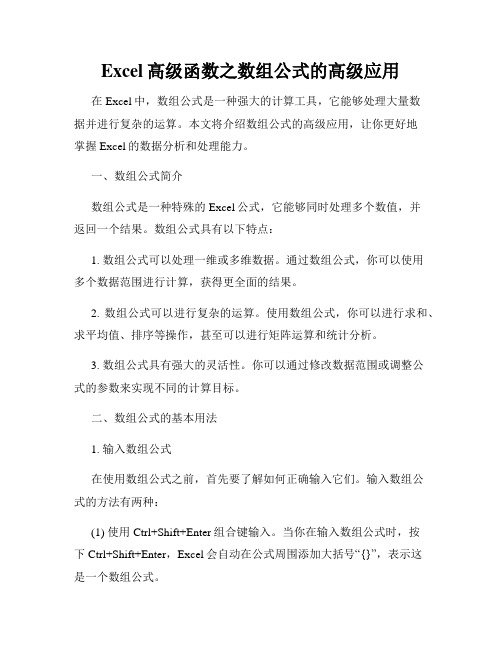
Excel高级函数之数组公式的高级应用在Excel中,数组公式是一种强大的计算工具,它能够处理大量数据并进行复杂的运算。
本文将介绍数组公式的高级应用,让你更好地掌握Excel的数据分析和处理能力。
一、数组公式简介数组公式是一种特殊的Excel公式,它能够同时处理多个数值,并返回一个结果。
数组公式具有以下特点:1. 数组公式可以处理一维或多维数据。
通过数组公式,你可以使用多个数据范围进行计算,获得更全面的结果。
2. 数组公式可以进行复杂的运算。
使用数组公式,你可以进行求和、求平均值、排序等操作,甚至可以进行矩阵运算和统计分析。
3. 数组公式具有强大的灵活性。
你可以通过修改数据范围或调整公式的参数来实现不同的计算目标。
二、数组公式的基本用法1. 输入数组公式在使用数组公式之前,首先要了解如何正确输入它们。
输入数组公式的方法有两种:(1) 使用Ctrl+Shift+Enter组合键输入。
当你在输入数组公式时,按下Ctrl+Shift+Enter,Excel会自动在公式周围添加大括号“{}”,表示这是一个数组公式。
(2) 使用函数助手输入。
在输入公式时,你可以使用函数助手来选择要使用的数组函数,并自动生成相应的数组公式。
2. 数组公式的基本函数Excel提供了许多数组函数,下面是一些常用的数组函数及其功能:(1) SUM函数:对指定的数值范围进行求和。
(2) AVERAGE函数:对指定的数值范围进行求平均值。
(3) MAX函数:对指定的数值范围求最大值。
(4) MIN函数:对指定的数值范围求最小值。
(5) IF函数:根据指定条件进行判断,并返回相应结果。
三、数组公式的高级应用1. 多条件汇总使用数组公式可以轻松实现多条件下的数据汇总。
比如,你可以使用SUMIFS函数来对满足多个条件的数值进行求和,并将结果返回给一个单元格。
2. 动态数组数组公式还可以用于创建动态数组。
通过在公式中使用函数如OFFSET、INDEX、MATCH等,你可以根据需要自动调整数据范围,实现动态查询和分析。
Excel数组公式应用详解

Excel数组公式应用详解一、什么是数组公式?直接看微软的解释,也许并不是很容易理解,根据个人的理解,让其更直白一点,可以这样简单理解,引用了数组(可以是一个或多个数值,或是一组或多组数值),并在编辑栏可以看到以“{}”括起来的公式就是数组公式。
而数组公式的作用就是对一组(单个数据可以看成是一组)、多组数据进行处理,然后得到想要的结果。
二、如何输入数组公式既然数组公式是以“{}”括起来的,那是不是在编辑栏在公式的两端分别输入“{}”就可以了呢?答案是否定的,在Excel中要输入数组公式,必须以特定的方法来输入,算是告诉Excel,我们这里输入的是数组公式。
在某个单元格输入数组公式的方法如下:1.在编辑栏输入完整的公式,并使编辑栏仍处在编辑状态;2.按下Ctrl+Shift+Enter快捷键经过以上两步操作以后,编辑栏会自动脱离编辑状态,并且选中单元格后,在编辑栏可以看到公式的两端有“{}”符号标记,而双击进入公式的编辑状态时,你会发现“{}”符号是不存在的。
三、数组公式有什么用?这里做了一个类似微软官网上的例子,这里详细说明一下用法及好处。
以上面图片中的内容为例,假设我一共买了三支股票,其股份及买入价格分别如图中所示,现在我要计算我的总股本。
正常情况下我应该如何做?在B4输入“=B2*B3”,然后填充至D4单元格,这样B4、C4、D4就分别是每一支股票的股本了,然后在B5单元格再输入“=SUM(B4:D4)”,这样总股本就出来了。
上面的计算过程可以说一点问题没有,也绝对正确。
但是试想一下,如果类似的数据有很多,如果不是计算我自己买的几支股票而是其他类似情况的数据处理的时候,采用上面的方法时,其工作量可想而知了。
我们再回到第一幅图中的公式“{=SUM(B2:D2*B3*D3}”,此公式便是一个典型的数组公式的应用,此公式的作用就是计算B2*B3、C2*C3以及D2*D3的和。
而B2:D2*B3*D3便是一个数组,其中包含三个元素,各元素的值就分别是各项的乘积。
提高数据处理速度的Excel技巧使用数组公式

提高数据处理速度的Excel技巧使用数组公式Excel是一款功能强大的电子表格软件,广泛应用于数据处理和分析。
在处理大量数据时,提高处理速度是非常重要的。
本文将介绍一些提高数据处理速度的Excel技巧,包括使用数组公式、使用数据透视表、使用筛选和排序功能等。
一、使用数组公式数组公式是Excel中的一种特殊公式,可以一次性处理多个单元格的数据。
相比于常规公式,数组公式具有更高的处理效率。
下面是一些常用的数组公式技巧:1.1 求和在处理大量数据时,常常需要对一列或多列数据进行求和。
通常我们会使用SUM函数,但是SUM函数只能处理一个区域的数据。
如果想要一次性求和多个区域的数据,可以使用数组公式。
例如,假设我们需要求A1:A10和B1:B10这两列数据的总和。
我们可以在一个空白单元格中输入以下公式:{=SUM(A1:A10 + B1:B10)}在输入完公式后,不要按回车,而是同时按下Ctrl+Shift+Enter键。
Excel会自动将公式外面加上一对花括号,表示这是一个数组公式。
1.2 平均值同样的,在求平均值时也可以使用数组公式。
例如,我们需要求A1:A10和B1:B10这两列数据的平均值,可以使用以下公式:{=AVERAGE(A1:A10 + B1:B10)}同样需要按下Ctrl+Shift+Enter键,得到结果。
1.3 最大值和最小值求最大值和最小值也可以使用数组公式。
例如,我们需要求A1:A10和B1:B10这两列数据的最大值和最小值,可以使用以下公式:最大值:{=MAX(A1:A10 + B1:B10)}最小值:{=MIN(A1:A10 + B1:B10)}同样需要按下Ctrl+Shift+Enter键,得到结果。
二、使用数据透视表数据透视表是Excel中用于数据分析和整理的强大工具。
它可以快速对大量数据进行汇总和统计,并且具有较高的处理速度。
2.1 创建数据透视表要创建一个数据透视表,首先需要确保源数据是按照一定的格式组织的。
excel常用公式和函数的应用心得体会

excel常用公式和函数的应用心得体会Excel 常用公式和函数的应用心得体会在当今数字化的工作环境中,Excel 无疑是一款强大且广泛使用的工具。
对于我个人而言,深入掌握 Excel 中的常用公式和函数,不仅极大地提高了工作效率,还为解决各种数据处理问题提供了有效的手段。
在长期的使用过程中,我积累了不少关于 Excel 常用公式和函数应用的心得体会。
首先,让我们来谈谈求和函数 SUM。
SUM 函数是 Excel 中最基础也是最常用的函数之一。
无论是计算一列数字的总和,还是多个区域数据的总和,SUM 函数都能轻松应对。
在日常工作中,比如统计月度销售业绩、计算项目成本等,SUM 函数都发挥了巨大的作用。
它的使用非常简单,只需在函数栏中输入“=SUM(数据区域)”,就能快速得到结果。
通过 SUM 函数,我不再需要手动逐个相加数字,大大减少了出错的可能性,同时节省了大量的时间。
接着,AVERAGE 函数也是不可或缺的。
它用于计算平均值。
在分析数据时,了解数据的平均水平往往能提供重要的参考。
比如在评估学生的考试成绩、分析员工的绩效表现时,AVERAGE 函数能迅速给出平均得分或绩效值。
与 SUM 函数类似,使用 AVERAGE 函数只需指定数据区域,就能得出准确的平均值。
VLOOKUP 函数则是另一个让我印象深刻的强大工具。
它能够在一个数据表中查找特定的值,并返回与之对应的其他列的数据。
这在数据匹配和关联方面非常有用。
比如,我有一份员工信息表,包含员工编号、姓名、部门和工资等信息。
同时,还有一份单独的考勤表,只有员工编号和考勤情况。
通过VLOOKUP 函数,我可以根据员工编号,将考勤情况自动匹配到员工信息表中,从而快速生成完整的员工综合报表。
在使用 VLOOKUP 函数时,需要注意查找值的准确性、数据区域的选择以及匹配方式的设置,否则可能会得到错误的结果。
COUNT 函数用于计算包含数字的单元格数量,COUNTIF 函数则在此基础上增加了条件判断。
Excel中数组公式妙用的操作技巧

Excel中数组公式妙用的操作技巧
在excel中,我要进行计算常用的是先设置第一行的公式,然后在采取下拉的方式来完成,如果同时要对一组或几组,计算结果可能是一个,也可能是多个,这就需要用数组公式。
今天,店铺就教大家在Excel中数组公式妙用的操作技巧。
Excel中数组公式妙用的操作步骤:
例一:计算两个区域的乘积
1、如图,这是某公司1月份材料销售明细表,我们看到有单价和数量,现在需要对销售额进行计算。
2、首先我们选中E5到E10,如下图1鼠标不要动,输入等号,如下图2,再选中B5到B10 ,如图3,输入“*”,再选中C5到C10,如图3.
3、最后一步最关键,不要直接按回车键,按Ctrl+Shift+Enter。
计算就完成,如下图。
计算多列数据之和
1、如图是某单位公务员考试成绩统计表,现在要计算总成绩,表中注明总成绩=笔试成绩的70%+面试成绩的30%。
2、按照上面的方法,先选中E6:E10,输入“=”,再输入前括号,选中B6:B10,“+”,选中C6:C10,输入*0.7,"+",选中D6:D10。
3、最后一步,按Ctrl+Shift+Enter,计算就完成。
Excel中数组公式妙用的操作。
Excel的数组公式技巧SUMIFSCOUNTIFSAVERAGEIFS函数的运用

Excel的数组公式技巧SUMIFSCOUNTIFSAVERAGEIFS函数的运用Excel的数组公式技巧——SUMIFS、COUNTIFS、AVERAGEIFS 函数的运用在Excel中,SUMIFS、COUNTIFS和AVERAGEIFS函数是非常强大且实用的数组公式函数。
它们可以帮助我们快速计算各种复杂的条件下的数据汇总、计数和求平均值等操作。
本文将介绍这些函数的用法和技巧,并举例说明其在实际工作中的应用。
一、SUMIFS函数的运用SUMIFS函数是用于在满足多个条件的情况下对指定区域的数值进行求和的函数。
其基本语法为:SUMIFS(sum_range, criteria_range1, criteria1, criteria_range2, criteria2, ...)其中:- sum_range:需要进行求和的数值区域;- criteria_range1, criteria_range2, ...:用于设定条件的区域;- criteria1, criteria2, ...:条件区域相应的条件。
例如,我们有一个销售数据表,包含了产品名称、销售数量和销售额等信息。
我们想要根据不同的条件对销售数量进行求和。
下面是一个示例用法:```=SUMIFS(B2:B10, A2:A10, "产品A", C2:C10, ">5000")```上述公式的意思是,在A2:A10区域找到产品名称为"产品A"并且C2:C10区域的销售数量大于5000的数据,然后在B2:B10区域进行求和。
运行该公式后,即可得到满足条件的销售数量的总和。
二、COUNTIFS函数的运用COUNTIFS函数用于在满足多个条件的情况下对指定区域的数据进行计数。
其语法和SUMIFS函数类似:COUNTIFS(criteria_range1, criteria1, criteria_range2, criteria2, ...)其中:- criteria_range1, criteria_range2, ...:用于设定条件的区域;- criteria1, criteria2, ...:条件区域相应的条件。
Excel高级函数之数组公式的应用

Excel高级函数之数组公式的应用数组公式是Excel中一种强大的高级函数,可以帮助我们在处理大量数据时更加高效和灵活。
它们可以用于计算、汇总和分析数据,并且可以在一个单元格中同时处理多个数值。
本文将介绍一些常见的数组公式,并通过实例演示它们的应用。
一、SUM函数的数组公式应用SUM函数是Excel中用于求和的常见函数,但当我们需要计算一列数据的总和时,通常需要手动选取这些数据范围。
然而,使用数组公式可以简化这个过程。
例如,我们有一列数据,分别是A1到A10,并且我们想要求和这些数据,可以输入以下公式并用Ctrl+Shift+Enter键组合来确认:=SUM(A1:A10)这样,Excel会自动将这个公式应用到整个范围,并计算出结果。
二、AVERAGE函数的数组公式应用AVERAGE函数是用于计算一组数值的平均值的函数。
可以通过数组公式来快速计算多个数值的平均值。
例如,我们有一列数据,分别是B1到B10,并且我们想要求这些数据的平均值,可以输入以下公式并用Ctrl+Shift+Enter键组合来确认:=AVERAGE(B1:B10)这样,Excel会自动将这个公式应用到整个范围,并计算出结果。
三、VLOOKUP函数的数组公式应用VLOOKUP函数是一个非常有用的函数,用于在一个区域中查找某个特定的数值,并返回相应的数值或信息。
通常,我们使用VLOOKUP函数只能返回第一个匹配的数值,但通过使用数组公式,我们可以找到所有匹配的数值。
例如,我们有一个表格,其中包含了一列数据和另外一列对应的数值,我们想要查找某个特定的数值并返回相应的数值,可以输入以下公式并用Ctrl+Shift+Enter键组合来确认:=IFERROR(INDEX($B$1:$B$10,SMALL(IF($A$1:$A$10=D1,ROW($ A$1:$A$10)-MIN(ROW($A$1:$A$10))+1),ROW(A1))),"")其中,D1是要查找的数值,$A$1:$A$10是要查找的范围,$B$1:$B$10是对应的数值范围。
Excel中的数组公式技巧与应用实例

Excel中的数组公式技巧与应用实例Excel作为一款常用的电子表格软件,广泛应用于各行各业。
在Excel中,数组公式是一种强大的功能,可以帮助我们更高效地处理数据和进行复杂计算。
本文将介绍一些Excel中的数组公式技巧,并结合实际应用实例,帮助读者更好地掌握和应用这些技巧。
一、数组公式的基本概念和语法在Excel中,数组公式是一种特殊的公式,可以同时处理多个数值,并返回一个结果数组。
与普通公式不同的是,数组公式需要使用Ctrl+Shift+Enter组合键来确认输入,而不是单纯的回车键。
数组公式的语法如下:{=函数名(参数1, 参数2, …)}其中,花括号{}表示这是一个数组公式,等号=表示这是一个公式,函数名表示要执行的函数,参数1、参数2等表示函数的输入参数。
二、数组公式的常用技巧1. 数组公式的自动填充在Excel中,我们可以使用数组公式的自动填充功能来快速生成多个结果。
只需选中一个单元格,输入数组公式,然后按住Ctrl+Shift+Enter组合键,再拖动选中的单元格,就可以自动生成相应的结果数组。
2. 数组公式的条件计算数组公式还可以结合条件函数,如IF、SUMIF等,进行条件计算。
通过设置条件,我们可以根据不同的情况对数据进行不同的处理和计算。
3. 数组公式的多维计算在Excel中,我们可以使用数组公式进行多维计算。
例如,我们可以通过将多个数组公式嵌套在一起,实现对多个维度的数据进行复杂计算和分析。
三、数组公式的应用实例1. 求和函数的数组公式应用假设我们有一列数据A1:A10,我们要求这些数据的和。
我们可以使用数组公式来实现,输入如下公式:{=SUM(A1:A10)}然后按下Ctrl+Shift+Enter组合键,即可得到结果。
2. 条件计算的数组公式应用假设我们有一列数据A1:A10,我们要统计其中大于10的数字的个数。
我们可以使用数组公式结合COUNTIF函数来实现,输入如下公式:{=COUNTIF(A1:A10,">10")}然后按下Ctrl+Shift+Enter组合键,即可得到结果。
EXCEL中的数组公式及其应用

EXCEL中的数组公式及其应用在数据处理和分析的日常工作中,Excel的数组公式是一个强大的工具。
它们可以帮助用户轻松进行复杂的计算,处理大量数据,并生成想要的结果。
下面将探讨数组公式的基本概念、创建方法、实际应用以及一些注意事项,帮助用户更好地理解并运用这一功能。
数组公式的基本概念是同时对一组数值进行计算,而非仅对单个数值。
这种公式可以返回一个结果或多个结果,通常以矩阵的形式展现。
与普通公式不同,数组公式能处理多个单元格的数值,因此其应用场景远比传统公式更为广泛。
在一些情况下,数组公式允许用户在一个单元格中实现复杂的计算。
例如,当需要计算一组数据的加权平均值时,普通公式往往需要额外的空间来处理中间结果,而数组公式则可以在单个单元格中完成所有的操作。
这种特性有助于简化工作表的结构,使得数据更为直观。
创建数组公式的步骤相对简单。
用户需要先输入公式,之后按下组合键“Ctrl+Shift+Enter”,而不是单独的“Enter”。
这样,公式就会被识别为数组公式,Excel在计算时也会针对所选单元格区域进行运算。
这个操作的关键在于输入的形式,确保在输入前已经选中多个单元格,如果设定的区域与数据不符,就无法返回正确的结果。
举个实际的例子,假设在一份销售报表中,用户希望计算各产品的总销售额并与各自的成本进行对比,以判断盈利情况。
传统方法可能需要分别计算总销售和成本,再手动比较。
而通过数组公式,用户能够在一个单元格中输入公式,计算出所有产品的盈利情况,并呈现出来。
数组公式在统计分析中也有着重要的角色。
例如,Excel内置函数AVERAGEIF和SUMIF等,通常被用于满足特定条件的数据求和或平均。
通过将这些函数与数组公式结合,用户可以更加灵活地处理数据。
这意味着在面对庞大数据集时,用户可以快速筛选出目标数据,从而提升工作效率。
在数组公式应用中,另一种常用的场景是对多条件的求和或统计。
例如,当需要根据多个条件求和时,简单的SUM函数可能无法满足需求。
烧脑!巧妙解决Excel中的难解问题:数组之数组

烧脑!巧妙解决Excel中的难解问题:数组之数组这是一个难题!数组之数组,顾名思义,就是一个数组的元素是另外一个数组。
很多现实问题,本来有巧妙地解法,但是因为Excel不支持数组之数组,导致这些问题根本解决不了。
其实,Excel本身是可以进行这样的计算的,只不过需要另外的技巧。
这里我们介绍一个非常特殊的公式,利用这个公式,可以解决数组之数组的难题数组之数组下图展示了什么是数组之数组:公式1,查找的结果是一个值"a"。
公式2,返回A,B两列,所以查找值变成了一个数组{1, "a"}。
公式3,由于查找条件成为一个数组,{1;2},所以返回结果也是一个数组:{"a"; "b"}。
来到公式4,这里条件是一个数组,返回值是A,B两列,所以,我们期望返回结果是一个两行两列的数组:{1, "a"; 2, "b"}。
我们期望的实际上就是数组之数组:因为有两个条件,所以返回一个两行的数组,因为返回两列,所以每行都是一个1行两列的数组。
但是,Excel不支持数组之数组,我们只能得到第一列,即{1; 2}。
尝试破解我们可以猜想,毕竟XLOOKUP函数是VLOOKUP函数的升级,它们的工作原理基本没有变化,本身不能支持循环处理数组的元素。
但是,我们有一批新函数:MAP,REDUCE,SCAN等等,这些函数可以进行循环,单独处理其中的每个元素。
既然如此,我们就可以从它们入手找找解决办法。
先试试这个公式:•=MAP(D1:D3,LAMBDA(a,XLOOKUP(a,A1:A7,A1:B7)))这个公式可以用下面的图示说明:MAP将条件数组映射成一个结果数组(3行),每一个元素映射规则是使用XLOOKUP进行查找,返回一个1行两列的数组。
但是这个函数失败了:失败的原因还是“数组之数组”。
一个神奇的公式为了挽救我们的尝试,我们需要一个神奇的公式:•= LAMBDA(x, LAMBDA(x))这是一个嵌套的LAMBDA公式(详情参见这里)。
Excel中的数组公式技巧与使用注意事项

Excel中的数组公式技巧与使用注意事项Excel是一款广泛应用于数据处理和分析的电子表格软件。
在Excel中,数组公式是一种强大的功能,可以帮助用户更高效地处理和计算数据。
本文将介绍一些Excel中的数组公式技巧,并提醒用户在使用数组公式时需要注意的事项。
一、数组公式的基本概念在Excel中,数组公式是一种特殊的公式,可以同时处理多个单元格的数据。
与普通公式不同,数组公式需要使用Ctrl+Shift+Enter键进行输入,以告诉Excel这是一个数组公式。
数组公式通常用于对多个数据进行计算、筛选或者汇总。
二、数组公式的常见用途1. 数组公式的求和功能数组公式可以将多个单元格的数值相加,并返回总和。
例如,要计算A1到A5单元格的总和,可以使用如下的数组公式:=SUM(A1:A5)输入完毕后,按下Ctrl+Shift+Enter键,Excel会自动为该公式添加大括号,表示这是一个数组公式。
这样,A1到A5单元格的数值就会被相加,并返回总和。
2. 数组公式的条件筛选功能数组公式还可以根据特定条件对数据进行筛选。
例如,要筛选出A1到A5单元格中大于10的数值,可以使用如下的数组公式:=IF(A1:A5>10,A1:A5,"")同样需要使用Ctrl+Shift+Enter键进行输入。
数组公式会自动判断A1到A5单元格中哪些数值大于10,并将符合条件的数值返回,不符合条件的则返回空白。
3. 数组公式的矩阵运算功能数组公式还可以进行矩阵运算,如矩阵相乘、转置等。
例如,要将A1到B2单元格中的矩阵相乘,可以使用如下的数组公式:=MMULT(A1:B2)同样需要使用Ctrl+Shift+Enter键进行输入。
数组公式会自动将A1到B2单元格中的矩阵相乘,并返回结果。
三、数组公式的使用注意事项1. 数组公式的输入方式数组公式需要使用Ctrl+Shift+Enter键进行输入,而不是像普通公式那样直接按下Enter键。
Excel数组公式与应用,明白之后技能提升一个档次!

Excel数组公式与应用,明白之后技能提升一个档次!
函数好比EXCEL的武林秘笈,如果要成为EXCEL高手,谁都必须学习它。
函数也是EXCEL与Word之类软件中的表格的主要区别,它使EXCEL具有强大的运算能力。
2、数组公式的建立方法
(1)选中需要保存数组公式结果的单元格或单元格区域。
(2)输入公式的内容。
(3)按Ctrl+Shift+Enter键。
3、用数组公式计算两个数据区域的乘积
4、数组公式及其应用
某次期末考试的学生成绩表如图所示,其中有四科成绩,现要计算各科成绩的总分,以及各科成绩的综合测评分数。
总分的计算方式为各科成绩的总和,综合测评分的计算方式为“政治经济学*0.2+(技术经济学+计算机基础+PASCAL语言程序设计)*0.8”。
假设某商场A型电视机售价一样,现有一个28天的销售记录,计算每天的销售额,如图5.3所示。
D列销售额的计算方法如下:某商场秋季进行换季服装大降价,所有服装都在打折,打折的比例随时都在调整,计算打折后的新价格。
如图5.4所示。
出版社要统计2008年发往各地新华书店的各类图书的销售量,并由此计算出各类图书的总销售额。
设每个省都把本地各新华书店的销售量统计在一个工作表中,最后有许多工作表的数据要进行汇总,图5.5该出版社2008年各类图书在四川、重庆两者的销量情况表(实际的应用更加复杂)。
n用数组公式汇总图书
今天就到这里了呢、如果您有更好的技巧,下方评论区域欢迎您的分享!。
EXCEL中的数组公式及其高级应用
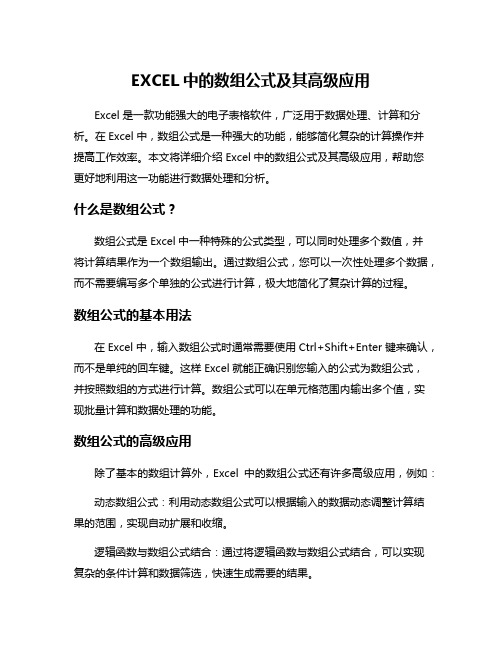
EXCEL中的数组公式及其高级应用Excel是一款功能强大的电子表格软件,广泛用于数据处理、计算和分析。
在Excel中,数组公式是一种强大的功能,能够简化复杂的计算操作并提高工作效率。
本文将详细介绍Excel中的数组公式及其高级应用,帮助您更好地利用这一功能进行数据处理和分析。
什么是数组公式?数组公式是Excel中一种特殊的公式类型,可以同时处理多个数值,并将计算结果作为一个数组输出。
通过数组公式,您可以一次性处理多个数据,而不需要编写多个单独的公式进行计算,极大地简化了复杂计算的过程。
数组公式的基本用法在Excel中,输入数组公式时通常需要使用Ctrl+Shift+Enter键来确认,而不是单纯的回车键。
这样Excel就能正确识别您输入的公式为数组公式,并按照数组的方式进行计算。
数组公式可以在单元格范围内输出多个值,实现批量计算和数据处理的功能。
数组公式的高级应用除了基本的数组计算外,Excel中的数组公式还有许多高级应用,例如:动态数组公式:利用动态数组公式可以根据输入的数据动态调整计算结果的范围,实现自动扩展和收缩。
逻辑函数与数组公式结合:通过将逻辑函数与数组公式结合,可以实现复杂的条件计算和数据筛选,快速生成需要的结果。
多维数组公式:在Excel中,可以创建多维数组公式,处理更加复杂的数据结构和计算需求,提高数据处理的灵活性和效率。
如何使用数组公式提高工作效率?使用数组公式可以帮助您简化繁琐的数据处理和计算操作,提高工作效率。
在处理大量数据或复杂计算时,数组公式可以快速生成准确的结果,并减少人工操作的错误。
掌握数组公式的高级应用,能够更好地应对各种数据处理需求,提升工作表现。
Excel中的数组公式是一种强大的功能,能够帮助用户快速处理大量数据并简化复杂的计算操作。
通过掌握数组公式的基本用法和高级应用,您可以提高工作效率,准确处理各类数据,从而更加高效地进行数据分析和决策。
利用Excel中的数组公式,您可以在数据处理和分析中事半功倍,提升工作效率,为工作带来更多便利和准确性。
excel常用公式和函数的应用心得体会

excel常用公式和函数的应用心得体会Excel 常用公式和函数的应用心得体会在当今数字化办公的时代,Excel 无疑是一款极其重要的工具。
无论是处理数据、制作报表,还是进行数据分析,Excel 都能发挥巨大的作用。
而其中的公式和函数,更是让 Excel 的功能如虎添翼。
经过长时间的使用和探索,我积累了不少关于 Excel 常用公式和函数的应用心得,在此与大家分享。
首先,让我们来谈谈求和函数 SUM。
SUM 函数可以说是最基础也最常用的函数之一了。
它的作用是对指定的数据区域进行求和。
无论是一列数字、一行数字,还是一个不规则的区域,只要输入正确的参数,SUM 函数都能迅速给出总和。
在处理销售数据、财务报表等场景中,SUM 函数可以帮助我们快速计算出总销售额、总支出等关键数据。
与 SUM 函数类似的还有平均值函数 AVERAGE。
AVERAGE 函数用于计算指定数据区域的平均值。
在分析学生成绩、员工绩效等数据时,它能让我们直观地了解到整体的平均水平。
而在查找和引用数据方面,VLOOKUP 函数绝对是一个得力助手。
通过设置查找值、数据表、列序数和匹配条件,VLOOKUP 函数能够在庞大的数据表中快速准确地找到我们需要的数据。
例如,在一个员工信息表中,我们可以通过员工编号快速查找到对应的姓名、年龄、工资等信息。
这大大提高了数据处理的效率,避免了手动查找的繁琐和错误。
COUNT 函数用于计算数据区域中包含数值的单元格数量,而COUNTIF 函数则可以根据指定的条件来计算满足条件的单元格数量。
这两个函数在统计数据的个数时非常有用。
比如,我们可以用COUNTIF 函数统计出成绩大于 80 分的学生人数,或者销售业绩超过目标值的员工人数。
说到数据的筛选和排序,IF 函数也是不可或缺的。
IF 函数可以根据指定的条件进行判断,并返回不同的结果。
例如,如果销售额大于10000,显示“优秀”,否则显示“一般”。
通过灵活运用 IF 函数的嵌套,可以处理更为复杂的条件判断。
excel常用公式和函数的应用心得体会

excel常用公式和函数的应用心得体会《Excel 常用公式和函数的应用心得体会》在当今数字化办公的时代,Excel 无疑是一款强大而实用的工具。
无论是处理数据、制作报表,还是进行数据分析和计算,Excel 中的公式和函数都发挥着至关重要的作用。
在长期使用 Excel 常用公式和函数的过程中,我积累了不少宝贵的经验和心得体会。
首先,让我们来谈谈求和函数 SUM。
SUM 函数可以说是最基础也是最常用的函数之一。
它能够快速地对一列或一行的数据进行求和计算。
比如,在统计销售数据时,我们可以轻松地使用 SUM 函数求出某个时间段内的总销售额。
以前,可能需要手动一个一个地相加,但有了 SUM 函数,只需选定需要求和的数据范围,就能瞬间得到结果,大大提高了工作效率。
而且,SUM 函数还可以与其他函数结合使用,实现更复杂的计算。
接下来是平均值函数 AVERAGE。
AVERAGE 函数用于计算一组数据的平均值。
在分析学生成绩、评估员工绩效等场景中非常有用。
通过 AVERAGE 函数,我们可以快速了解数据的平均水平,从而做出更客观的判断。
与 SUM 函数类似,AVERAGE 函数的使用也十分简单便捷,只需指定数据范围即可。
再来说说 VLOOKUP 函数,这是一个在数据查找和匹配方面非常强大的函数。
当我们有两张或多张数据表,需要根据某个共同的关键字段将相关数据关联起来时,VLOOKUP 函数就派上了大用场。
例如,在员工信息表和工资表中,通过员工编号这个关键字段,使用VLOOKUP 函数可以快速地将员工的工资信息匹配到员工信息表中,避免了繁琐的手工查找和复制粘贴操作。
而且,只要掌握了VLOOKUP 函数的参数设置和使用方法,就能轻松应对各种数据匹配的需求。
COUNT 函数用于计算数据的个数。
它可以帮助我们快速统计某个范围内非空单元格的数量。
在数据筛选和统计时,COUNT 函数能够让我们清楚地知道符合特定条件的数据有多少个。
- 1、下载文档前请自行甄别文档内容的完整性,平台不提供额外的编辑、内容补充、找答案等附加服务。
- 2、"仅部分预览"的文档,不可在线预览部分如存在完整性等问题,可反馈申请退款(可完整预览的文档不适用该条件!)。
- 3、如文档侵犯您的权益,请联系客服反馈,我们会尽快为您处理(人工客服工作时间:9:00-18:30)。
Excel数组公式应用彻底醒悟Excel数组公式应用彻底醒悟Excel中函数、公式大家都非常熟了,但“数组公式”你是否听过、用过?什么是数组公式呢?根据微软官方给出的解释,数组公式:数组公式对一组或多组值执行多重计算,并返回一个或多个结果。
一、什么是数组公式?直接看微软的解释,也许并不是很容易理解,根据个人的理解,让其更直白一点,可以这样简单理解,引用了数组(可以是一个或多个数值,或是一组或多组数值),并在编辑栏可以看到以“{}”括起来的公式就是数组公式。
而数组公式的作用就是对一组(单个数据可以看成是一组)、多组数据进行处理,然后得到想要的结果。
二、如何输入数组公式既然数组公式是以“{}”括起来的,那是不是在编辑栏在公式的两端分别输入“{}”就可以了呢?答案是否定的,在Excel中要输入数组公式,必须以特定的方法来输入,算是告诉Excel,我们这里输入的是数组公式。
在某个单元格输入数组公式的方法如下:1.在编辑栏输入完整的公式,并使编辑栏仍处在编辑状态;2.按下Ctrl+Shift+Enter快捷键经过以上两步操作以后,编辑栏会自动脱离编辑状态,并且选中单元格后,在编辑栏可以看到公式的两端有“{}”符号标记,而双击进入公式的编辑状态时,你会发现“{}”符号是不存在的。
三、数组公式有什么用?这里做了一个类似微软官网上的例子,这里详细说明一下用法及好处。
以上面图片中的内容为例,假设我一共买了三支股票,其股份及买入价格分别如图中所示,现在我要计算我的总股本。
正常情况下我应该如何做?在B4输入“=B2*B3”,然后填充至D4单元格,这样B4、C4、D4就分别是每一支股票的股本了,然后在B5单元格再输入“=SUM(B4:D4)”,这样总股本就出来了。
上面的计算过程可以说一点问题没有,也绝对正确。
但是试想一下,如果类似的数据有很多,如果不是计算我自己买的几支股票而是其他类似情况的数据处理的时候,采用上面的方法时,其工作量可想而知了。
我们再回到第一幅图中的公式“{=SUM(B2:D2*B3*D3}”,此公式便是一个典型的数组公式的应用,此公式的作用就是计算B2*B3、C2*C3以及D2*D3的和。
而B2:D2*B3*D3便是一个数组,其中包含三个元素,各元素的值就分别是各项的乘积。
为了更好的验证数组说法,分别在B4、C4、D4单元格中分别输入=B2*B3、=C2*C3、=D2*D3,B7、C7、D7单元格中全部输入=B2:D2*B3:D3,结果如下图所示。
从上面的图中可以看到,第4行和第7行的计算结果是一样的,这就是数组的效果,数组会根据当前单元格所在位置自动取数组中对应序列的数值,如果将“=B2:D2*B3:D3”算式输入到其他的列中(非B、C、D列),这时你会看到“#V ALUE!”的错误数值结果,因为在其他列时,Excel无法判断该取数组中的哪一个数值。
如果将第7行中的算式外面加上SUM,你会发现结果仍然一样,因为默认情况下,数组算式只取对应序列的值,再加上SUM也只是对应的值,如果使用数组公式,便是告诉Excel计算数组中所有数值的和,也就是单元格B5中的结果。
三、数组公式应用进阶数组公式最典型的应用应该是使用SUM替代SUMIF,虽然SUMIF很好用,但在Office 2007之前,也就是SUMIFS函数出现之前,如果想利用SUMIF进行一次多重条件判断的求和计算是很难实现的。
为了更便于理解,这里再用上面的例子进行一个比较简单的运算,上面只是列出了三支股票,如果我同时购买了多支股票,现在想知道这些股票当中,股价小于5元的股票有几支(这一功能可以使用Countif函数来实现,这里为了让数组公式更便于理解,所以使用SUM、IF相结合的数组公式来实现。
在B10单元格输入公式“=SUM(IF(B3:D3<5,1))”,按钮按下Ctrl+Shift+Enter组合键,使公式变成数组公式“{=SUM(IF(B3:D3<5,1))}”。
从上图中可以看到,计算结果为2,计算正确。
如果对此怀疑,可以扩大数据区域,从而更容易理解。
下面说一下公式的整个运算过程。
1.IF(B3:D3<5,1),计算B3:D3区域内数值小于5的个数,因为使用IF判断,数值小于5时,取值1,所以该公式计算的结果是1,false,1,然后SUM进行数组求和也就是1+false+1,所以结果为2。
SUM在求值时会自动忽略False,我们也可以把False直接当作0来处理。
或者将公式改成IF(B3:D3<5,1,0),这样计算的结果就是1,0,1了。
如果要统计股价低于5的股价和要怎么办呢?将上述公司修改成“{=SUM(IF(B3:D3<5,B3:D5))}”即可,因为数组公式是一一对应的,也就是说IF条件满足时就取对应的数值,所以此公式的计算结果为4.04,false,4.43,最后的结果是4.04+false+4.43=8.47。
不知道看完了上面这些,大家对数组公式是否有所了解了,更进阶的应用,且听下回分解。
Excel数组公式从入门到精通之精通篇一、课程回忆什么是数组公式呢?顾名思义就是公式中包含数组的了,详细含义请参看前文。
但这里重点提醒的一点就是,如果要使用数组公式,在编辑栏输入完公式以后一定要按下“Ctrl+Shift+Enter”组合键,使编辑栏的公式处在“{}”之中。
二、数组公式继续深入印象中是好几年前了,当时看过的一篇扫盲贴中,作者举的例子真是太实用了。
具体细节记不太清楚了,大致意思就是使用函数计算1到100的和。
这里同样以此为例。
1.求1到100的和在往下看之前,大家想一下,如果让你来处理该如何来处理呢?只用一个函数解决1到100的和,当然也可以是1000、10000甚至更多。
讨论具体的数值没有太大意义,此处只是希望通过此例让大家更进一步的了解数组公式的用法。
解答:{=SUM(ROW(1:100))}问题分析:求1到100的和,答案是5050(小学生都知道^-^),但Excel必须是你告诉了它正确的方法,它才能知道。
计算从1到100的和,实际上就是计算1+2+3+4+……+98+99+100,好了,答案出来了,在编辑栏中输入“=sum(1+2+3+4+……+98+99+100)”。
相信聪明的一定对此答案不满意,虽然能得到正确的结果,但很明显是“错误”的方法。
要得到1到100的正确数列,最简单的方法就是使用Row()或是Column()函数,由于个人习惯,我比较习惯于Row(),所以这里以Row()函数为例。
熟悉Row()函数:在A1单元格中输入“=Row()”,使用填充柄填充至A5,看到什么结果?是不是每一个单元格中值就是其对应的行数。
惊喜:Row()表示单前行,如果使用Row(1:100)就表示一个数组,其中包含的便是第一到第一百行的行号,即1、2、3、……、98、99、100这些数值,现在我们就把这个数组应用到公式中。
在工作表的任意一个单元格中输入“=sum(Row(1:100))”,然后按Ctrl+Shift+Enter 组合键,你会惊喜的发现,我们要的结果出现了。
2.在Excel2003中享受“SUMIFS”SUMIF函数应该很多人都用过,非常好用。
但如果遇到多条件判断的怎么办呢?从Office 2007开始,引入了SUMIFS函数,可以解决这种多条件求和问题。
但如果仍然使用Office 2003怎么办呢?其实使用SUM、IF再结合数组公式即可实现SUMIFS的效果。
如下图所示,某教师有一张任教的几个班级的学生成绩表。
任务:统计出“一班”、“二班”共计多少人?此题要如何解决?SUMIF用两次?或是COUNT用两次?这里还是演示数组公式的用法,所以先用SUM和IF 组合的形式。
在任一单元格中输入“=SUM(IF((A2:A12="一班")+(A2:A12="二班"),1,0))”公式按下回车键,是不是发现结果是“#V ALUE!”,再次进入编辑栏然后按下“Ctrl+Shift+Enter”快捷键,是不是发现正确的结果出来了?这里再次解释一下这个公式“{=SUM(IF((A2:A12="一班")+(A2:A12="二班"),1,0))}”,外侧SUM没什么好用的了,就是求()内各数的和。
中间的“IF((A2:A12="一班")+(A2:A12="二班"),1,0))”的运算过程是这样的,判断A2:A12区域内单元格的值是否是“一班”,如果是则结果为1,则此公式计算的结果依次是“1、0、0、1、0、0、1、0、0、1、0”,因为第一个条件为真,第二个条件肯定就不为真了,因为一个单元格不可能同时等于“一班”和“二班”,所以第一个数组就是“1、0、0、1、0、0、1、0、0、1、0”。
